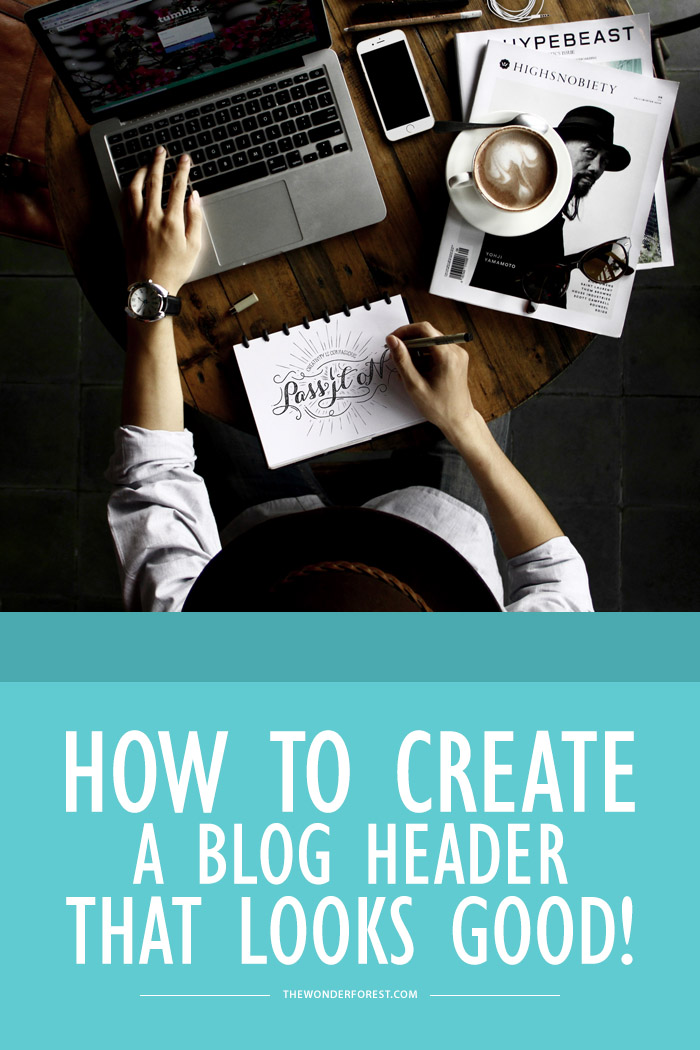
jag vet att inte alla är födda med designfärdigheter, så jag är här för att ge dig lite hopp och berätta att du fortfarande kan skapa en snygg blogghuvud även om du inte är en designer!!
första saker först behöver du någon plats för att faktiskt skapa en rubrik. Om du har Photoshop är du på rätt väg. Om du inte har använt Photoshop ännu kan du använda något som Gimp (det är som en gratis Photoshop) eller Canva.
Steg 1: Ställ in dina mått
när du har valt ditt redigeringsvapen är det dags att ställa in måtten på din rubrik. Du vill troligen att din rubrik ska sträcka bredden på din blogg. Om du inte vet vad hela bredden på din blogg är kan du dyka in i din Mallredigerare/anpassare och leta efter rubrikområdets bredd som ska visas i pixlar.
när du skapar en ny bild eller ett projekt i något av dessa program (fil > Ny), bör det be dig om dimensioner. Ställ in dina anpassade dimensioner till pixlar och ange bredden på din blogg, följt av den höjd du vill att din banner ska vara. Det finns ingen tumregel för en höjd, men jag skulle förmodligen hålla den under 350px bara för estetiska ändamål.
om det finns en upplösning eller DPI-inställning bör den ställas in på 72. Allt för webben ska alltid ha en upplösning på 72 DPI. Gör bakgrunden vit för att göra det lättare.
bra! Nu har du ett tomt dokument i den exakta storleken som din rubrik kommer att vara. Låt oss komma till designen …
steg 2: designa din blogghuvud
om du är en av de människor som inte har någon konstnärlig förmåga, är det bästa råd jag kan ge dig något jag lärde mig i 3: e klass… K. I. S. S. — håll det enkelt, dumt!
en snygg rubrik behöver inte vara full av grafik och alla dina favorit saker. Det kan vara enkelt och elegant utan någon grafik alls. Teckensnitt är dina nya bästa vänner.
några saker att komma ihåg när du håller det enkelt:
- begränsa din typsnittsanvändning, prova högst två teckensnitt.
- titlar ska vara lätta att läsa. Använd ett teckensnitt som är läsbart.
- om du använder ett snyggt teckensnitt för ett element, prova ett enkelt teckensnitt för det andra.
- se till att allt stämmer ordentligt
- försök att lämna samma mängd vaddering runt alla kanter
här är några exempel på enkla rubriker:

denna första rubrik är den enklaste av enkla. Den använder samma teckensnitt hela tiden och tagline är uppradad med slutet av ”T” i raden ovanför, vilket gör saker trevliga och motiverade. Vadderingen (vitt utrymme) på toppen och botten är lika, och detsamma gäller för vänster och höger sida.

detta är en förbättring från den första rubriken. Se vad en skillnad det gör om du har möjlighet att perfekt rada upp tagline med ordet ovanför det? När saker är i linje ser designen bara så mycket mer enhetlig ut. Jag fyllde det tomma vita utrymmet bredvid tagline med en enkel 1px rak linje för att knyta saker ihop lite bättre.
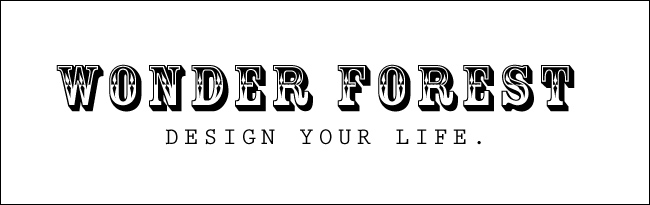
rubriken ovan använder olika teckensnitt. För bloggtiteln använde jag ett snyggt teckensnitt, vilket innebär att tagline under det borde vara något mycket enklare. Jag tror att dessa två teckensnitt kompletterar varandra bra eftersom de båda är serif-teckensnitt och lite långa. Hitta teckensnitt som kompletterar varandra om du ska använda flera. Denna titel typsnitt kallas Rosewood om du är intresserad av att prova det.
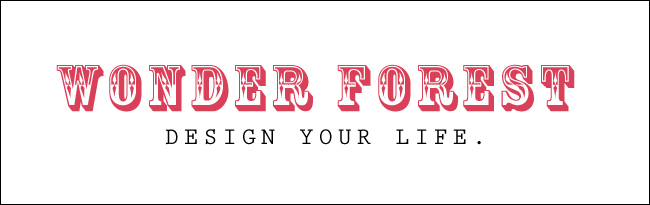
Lägg till lite färg! När du har ställt in dina teckensnitt kan du experimentera med lite färg. Återigen, se till att färgerna du väljer kompletterar varandra och se till att texten sticker ut från bakgrunden. Så till exempel, gör inte det här:
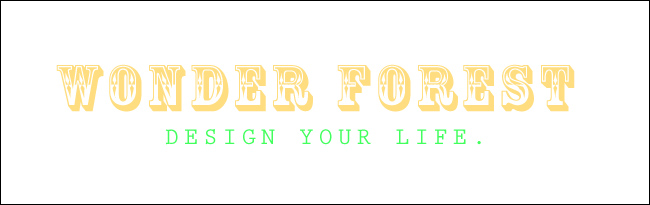
titeln är för lätt och spänner på ögonen. Det sticker inte ut som det borde mot den vita bakgrunden. Tagline är alldeles för NEON och stammar också dina ögon när du stirrar på den. Snälla människor, sluta använda neon green. Istället, om du vill använda dessa färger, försök att tona nyanserna lite så här:
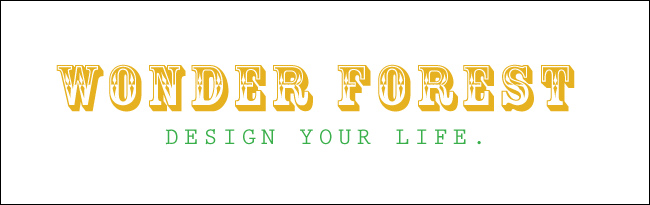
det är mycket lättare för ögonen, eller hur? Jag byter tillbaka till några mer grundläggande teckensnitt eftersom jag tycker att ovanstående är lite för upptagen för min smak och inte riktigt ger rätt känsla av min blogg. Det är också något du bör tänka på … den övergripande känslan av din blogg. Låt oss försöka slå den ut ur parken genom att lägga till lite grafiskt arbete:

jag använde samma grundstruktur som header # 2, bara jag kastade in lite grafisk detalj och såg till att den inte störde texten.
du kan ta några clipart från webbplatser som Etsy eller Creative Market eller så kan du söka på nätet för lite grafik. Se till att du har rätt att använda grafiken… och med det menar jag inte bara ta tag i saker från Google Image Search.
saken att tänka på med grafik är att du inte vill övermanna texten. Hela poängen med en rubrik är så att människor kan bli bekanta med namnet på din blogg. Det är som din egen logotyp.
om du designade en logotyp för dig själv skulle du inte kasta in en hel massa slumpmässiga bilder av dig själv och dina äventyr, eller hur? Så medan en rubrik kan ange tonen för din blogg behöver du inte visa alla alla höjdpunkter från din blogg på en gång. Det är vad dina inlägg är för;).
om du insisterar på att visa några bilder i din rubrik, se till att de inte distraherar från titeln och är organiserade på ett sätt som gör att sidan flyter bra.
här är några exempel på vad man inte ska göra:
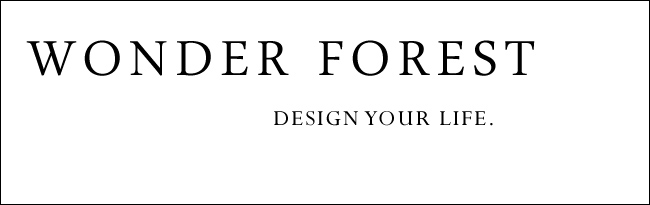
motiveringen är överallt och stoppningen är avstängd.
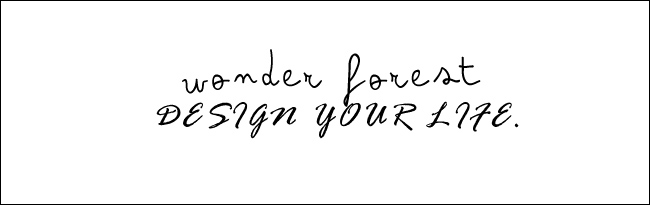
Nej. Bara nej. Två helt olika snygga teckensnitt som skjutits ihop ser ut så här. Tagline är svår att läsa. Detta kan vara söt om tagline var mindre, inte aktiveras och i en grundläggande sans serif teckensnitt.
det finns gott om teckensnitt där ute att välja mellan, och om du tar dem från en webbplats som DaFont kan du till och med skriva ditt bloggnamn i textrutan ”Skriv din text här” på kategorisidorna för att se exakt hur din titel skulle se ut.
steg 3: Spara din rubrik
när du är inställd måste du spara den bilden som en PNG om du bestämde dig för en transparent bakgrund. Spara det som en JPG annars. JPG och PNG fungerar båda bra för webbbilder.
jag hoppas att det hjälpte dig lite! Kom bara ihåg att lita på dina ögon och se till att allt är ordentligt placerat. Du skulle bli förvånad över hur enkelt att anpassa saker och välja rätt teckensnitt verkligen kan göra eller bryta en rubrik!
Senast uppdaterad den 6 April 2021